>> WINAPI入門トップに戻る
今回はエディットボックスの作成について説明します。
エディットボックスを作成するには、CreateWindow関数の第一引数に、
"edit"を指定して作成します。
ウィンドウスタイルの部分にはエディットボックス専用のスタイルがいくつかあります。
他にも沢山スタイルがあるので、MSDNなどを参考にして色々といじってみてください。
ES_MULTILINEとES_LEFTを指定して作成したコードが下記は以下の通りになります。
これを実行すると下記のような画面が表示されます。
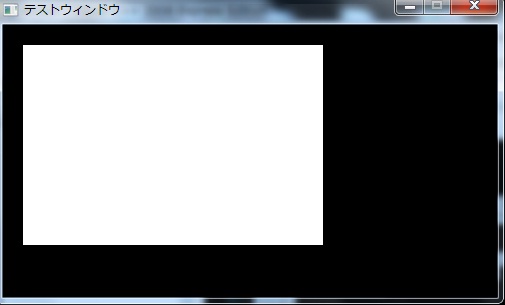
CreateWindowの第二引数は使わないので、NULLにしています。
これだけで、複数行サポートのエディットボックスが作成できます。
基本的な機能である、コピー、切り取り、ペースト、削除、元に戻す等の機能も
デフォルトで実装されています。
ですが、Ctl+A(全選択)は実装されていません。
また、エディットボックスがカーソルを取得、文字を入力などした際には、
WM_COMMANDメッセージが発行されます。
WPARAMの上位ワードにはどういう動作をしたのかを示す通知コードが入っています。
WPARAMの下位ワードには子ウィンドウIDが入っています。
通知コードには主なものとして以下のようなものがあります。
通知コードを調べて、特定の動作が発生したときに好きな処理をすることが出来ます。
上記の例のコードでは、フォーカス取得時に、ウィンドウタイトルを「フォーカス取得」と表示し、
フォーカス喪失時に「フォーカス喪失」と変更するようにしています。
SetWindowText関数とは、指定したウィンドウのタイトルを変更する関数です。
第一引数に該当ウィンドウのウィンドウハンドロウ、第二引数に変更する文字列を指定します。
また、エディットボックスで文字を入力するにはメッセージループ内で、TranslateMessage関数を、
使う必要があります。
この関数は仮想キーメッセージを文字メッセージへ変換してくれる関数です。
引数にはMSG構造体のポインタを指定します。
あまり深く考えずにエディットボックスのコントロールなどの文字入力が必要となるコントロールには、
この関数をメッセージループ内で使わないと、文字が入力できないということを覚えておきましょう。
以上でエディットボックスの作成の説明は終わりです。
次回はチェックボックスの作成について説明します。
>> 【チェックボックスの作成】に進む
>> WINAPI入門トップに戻る
エディットボックスの作成
エディットボックスを作成するには、CreateWindow関数の第一引数に、
"edit"を指定して作成します。
ウィンドウスタイルの部分にはエディットボックス専用のスタイルがいくつかあります。
| スタイル | 説明 |
|---|---|
| ES_LEFT | 左詰で表示 |
| ES_RIGHT | 右詰で表示 |
| ES_CENTER | センタリンクで表示 |
| ES_MULTILINE | 複数行入力を可能にする |
| ES_AUTOVSCROLL | 自動縦スクロール |
| ES_AUTOHSCROLL | 自動横スクロール |
| ES_READONLY | 読み取り専用 |
| ES_NUMBER | 数字以外入力不可 |
| ES_UPPERCASE | 入力文字を大文字にする |
| ES_LOWERCASE | 入力文字を小文字にする |
他にも沢山スタイルがあるので、MSDNなどを参考にして色々といじってみてください。
ES_MULTILINEとES_LEFTを指定して作成したコードが下記は以下の通りになります。
#include <windows.h>
#define MSG(m) {\
MessageBoxA(NULL,m,NULL,MB_OK);}
//ウィンドウハンドル
HWND hwnd;
//インスタンスハンドル
HINSTANCE hinst;
//ウィンドウ横幅
#define WIDTH 500
#define HEIGHT 300
//ボタンウィンドウハンドル
HWND hwnd_child;
#define CHILD_ID 1
LRESULT CALLBACK WinProc(HWND hwnd,UINT msg,WPARAM wp,LPARAM lp)
{
switch(msg){
case WM_DESTROY:
PostQuitMessage(0);
return 0;
case WM_COMMAND:
if(LOWORD(wp)==CHILD_ID){
switch(HIWORD(wp)){
case EN_SETFOCUS:
SetWindowText(hwnd,"フォーカス取得");
return 0;
case EN_KILLFOCUS:
SetWindowText(hwnd,"フォーカス喪失");
return 0;
}
}
break;
}
return DefWindowProc(hwnd,msg,wp,lp);
}
int WINAPI WinMain(HINSTANCE hInstance,HINSTANCE hPrevInstance,LPSTR lpCmdLine,int nShowCmd)
{
MSG msg;
WNDCLASS wc;
wc.style=CS_HREDRAW | CS_VREDRAW;
wc.lpfnWndProc=WinProc;
wc.cbClsExtra=wc.cbWndExtra=0;
wc.hInstance=hInstance;
wc.hCursor=wc.hIcon=NULL;
wc.hbrBackground=(HBRUSH)GetStockObject(BLACK_BRUSH);
wc.lpszClassName="test";
wc.lpszMenuName=NULL;
if(!RegisterClass(&wc)){
MSG("クラスの登録失敗");
return -1;
}
hwnd=CreateWindowA("test","テストウィンドウ",WS_VISIBLE | WS_SYSMENU | WS_CAPTION | WS_MINIMIZEBOX,
0,0,WIDTH,HEIGHT,NULL,NULL,hinst,NULL);
//ボタンコントロール作成
hwnd_child=CreateWindowA("edit",NULL,WS_VISIBLE | WS_CHILD | ES_MULTILINE | ES_LEFT,
20,20,300,200,hwnd,(HMENU)CHILD_ID,hInstance,NULL);
if(hwnd==NULL || hwnd_child==NULL){
MSG("ウィンドウ作成失敗");
return -1;
}
//インスタンスハンドル
hinst=hInstance;
//エラーチェック用変数
int check;
while(check=GetMessage(&msg,NULL,0,0)){
if(check==-1){
break;
}
TranslateMessage(&msg);
DispatchMessage(&msg);
}
//クラス解放
UnregisterClass("test",hinst);
return 0;
}
これを実行すると下記のような画面が表示されます。
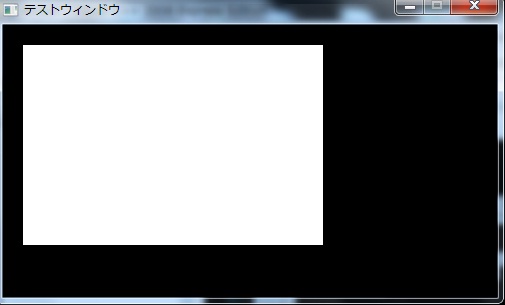
CreateWindowの第二引数は使わないので、NULLにしています。
これだけで、複数行サポートのエディットボックスが作成できます。
基本的な機能である、コピー、切り取り、ペースト、削除、元に戻す等の機能も
デフォルトで実装されています。
ですが、Ctl+A(全選択)は実装されていません。
また、エディットボックスがカーソルを取得、文字を入力などした際には、
WM_COMMANDメッセージが発行されます。
WPARAMの上位ワードにはどういう動作をしたのかを示す通知コードが入っています。
WPARAMの下位ワードには子ウィンドウIDが入っています。
通知コードには主なものとして以下のようなものがあります。
| スタイル | 説明 |
|---|---|
| EN_SETFOCUS | フォーカスを取得した時 |
| EN_KILLFOCUS | フォーカスを失った時 |
| EN_UPDATE | 内部のテキストが変更されたとき |
| EN_CHANGE | 内部のテキストが変更されたとき |
| EN_HSCROLL | 横スクロールバーをクリックしたとき |
| EN_VSCROLL | 縦スクロールバーをクリックしたとき |
| EN_MAXTEXT | 入力文字制限数に達したとき |
通知コードを調べて、特定の動作が発生したときに好きな処理をすることが出来ます。
上記の例のコードでは、フォーカス取得時に、ウィンドウタイトルを「フォーカス取得」と表示し、
フォーカス喪失時に「フォーカス喪失」と変更するようにしています。
SetWindowText関数とは、指定したウィンドウのタイトルを変更する関数です。
第一引数に該当ウィンドウのウィンドウハンドロウ、第二引数に変更する文字列を指定します。
また、エディットボックスで文字を入力するにはメッセージループ内で、TranslateMessage関数を、
使う必要があります。
この関数は仮想キーメッセージを文字メッセージへ変換してくれる関数です。
引数にはMSG構造体のポインタを指定します。
あまり深く考えずにエディットボックスのコントロールなどの文字入力が必要となるコントロールには、
この関数をメッセージループ内で使わないと、文字が入力できないということを覚えておきましょう。
以上でエディットボックスの作成の説明は終わりです。
次回はチェックボックスの作成について説明します。
>> 【チェックボックスの作成】に進む
>> WINAPI入門トップに戻る













